Najlepsze aplikacje do klonowania aplikacji na iPhonea w celu uruchomienia wielu kont | Nie jest wymagany jailbreak

Dowiedz się, jak sklonować aplikacje na iPhone

Filtry i soczewki oferują zabawny i kreatywny sposób na ulepszenie gry Snapchat. Filtry te są zintegrowane bezpośrednio z aplikacją i pozwalają dostosować zdjęcia jednym dotknięciem. To powiedziawszy, wielu użytkowników Snapchata skarżyło się, że aplikacja nie ładuje wybranego filtra. Zanim skończysz z nudnym zdjęciem, skorzystaj z poniższych wskazówek, aby rozwiązać problem, dlaczego filtry nie działają na Snapchacie.
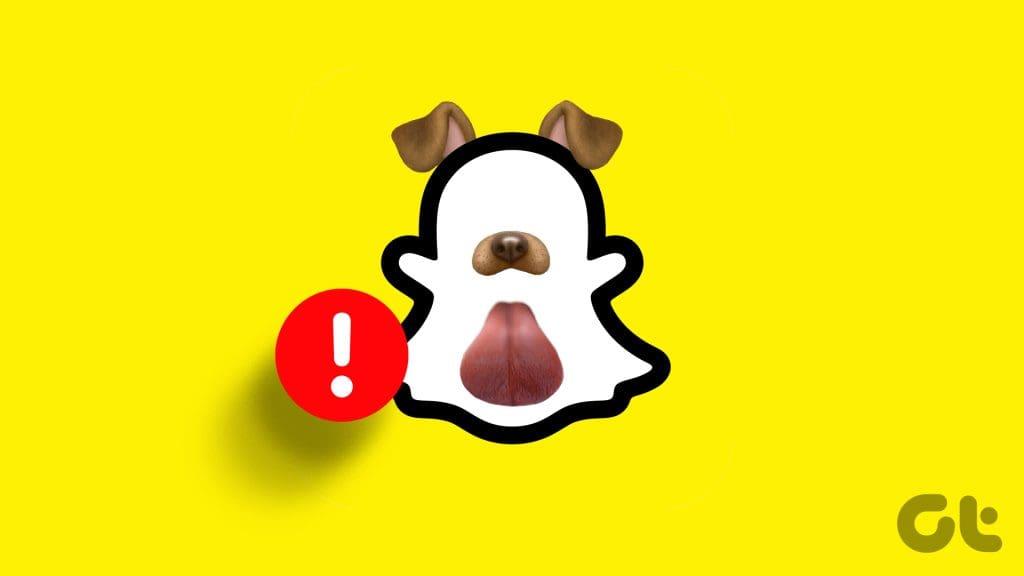
Gigant mediów społecznościowych często wypuszcza nowe filtry, aby zarobić w okresie świątecznym i specjalnych dniach. Na przykład w Walentynki można zobaczyć soczewki o zapachu miłości, w okresie Bożego Narodzenia filtry inspirowane śniegiem i tak dalej. Oczywiście używanie filtrów i soczewek na Snapchacie to połowa zabawy. Rzućmy okiem na najważniejsze poprawki, gdy filtry na Snapchacie nie działają.
Jeśli masz niestabilne połączenie internetowe, możesz napotkać problemy z pobieraniem i stosowaniem filtrów do swoich snapów. Upewnij się, że masz solidne połączenie internetowe i spróbuj ponownie. Możesz także korzystać z aplikacji innych firm, takich jak Speedtest, aby zapewnić dużą prędkość Internetu.
Jeśli na Twoim iPhonie lub telefonie z Androidem często pojawiają się problemy z połączeniem sieciowym, możesz zresetować ustawienia sieciowe i spróbować ponownie.
Czy wyłączyłeś pozwolenie na lokalizację na Snapchacie? Firma może wyłączyć niektóre modne filtry, jeśli nie będzie w stanie wykryć Twojego regionu. W związku z tym zalecamy włączenie usług lokalizacyjnych w telefonie i ponowną próbę. Oto jak.
Krok 1: Uruchom Ustawienia i przewiń do Snapchat.
Krok 2: Wybierz lokalizację i dotknij Podczas korzystania z aplikacji.
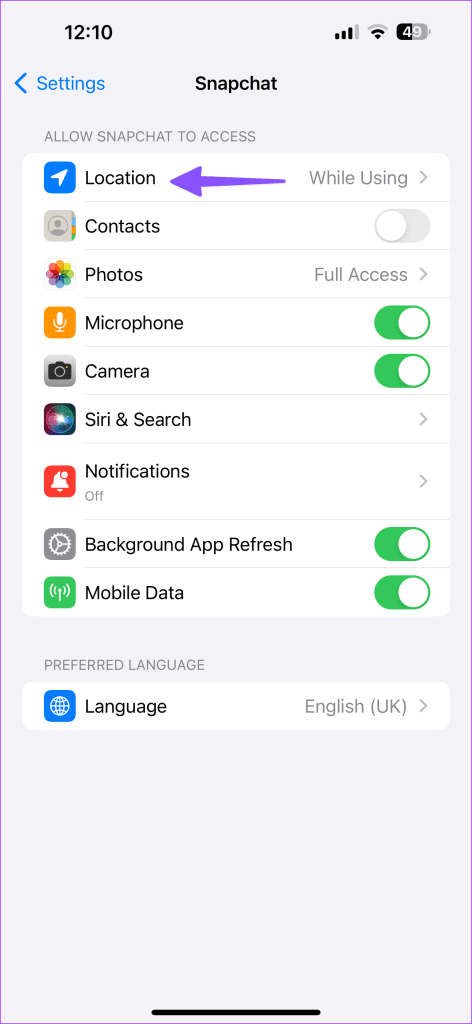
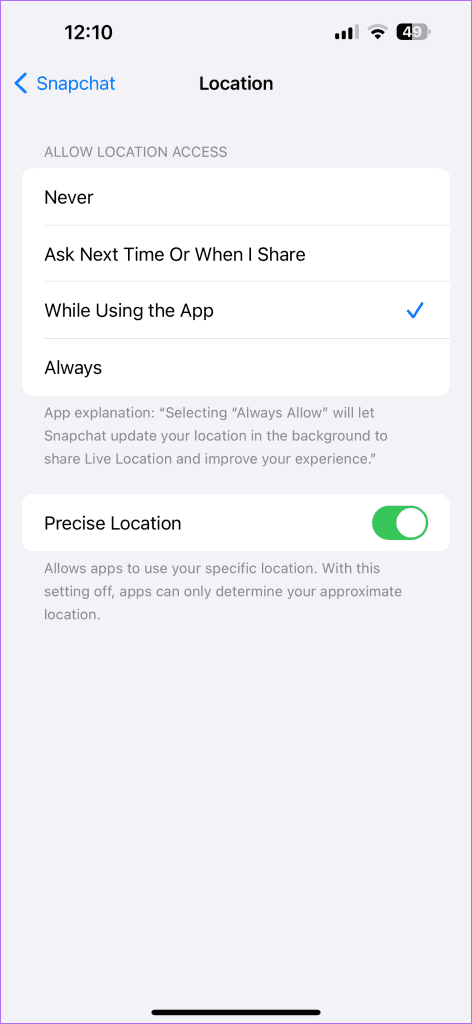
Krok 1: Naciśnij długo ikonę aplikacji Snapchat i otwórz menu informacyjne.
Krok 2: Wybierz Uprawnienia i wybierz Lokalizacja.
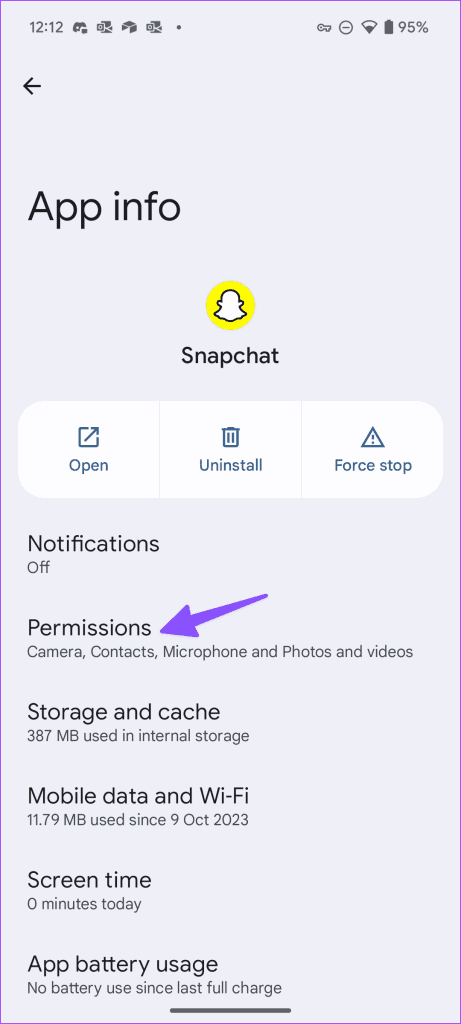

Krok 3: Kliknij przycisk opcji „Zezwalaj tylko podczas korzystania z aplikacji”.
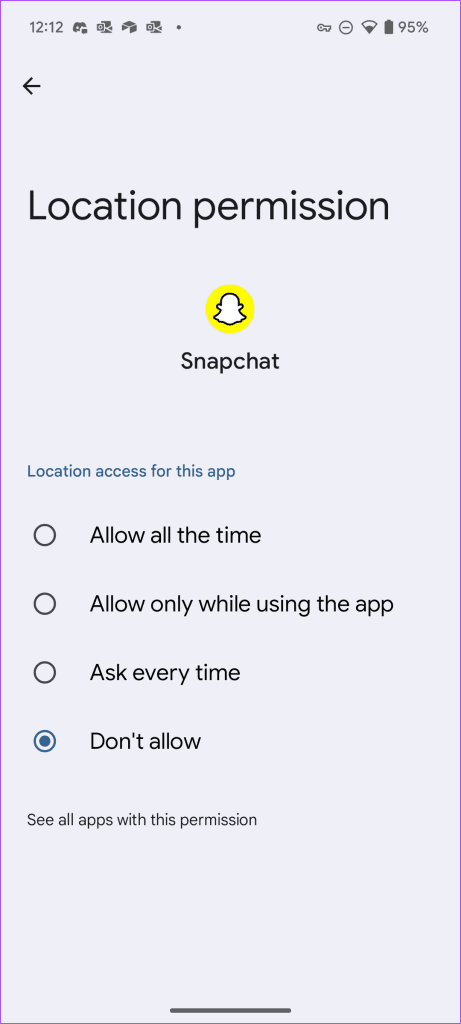
Uruchom Snapchata i spróbuj zastosować swój ulubiony filtr.
Niektóre filtry Snapchata mają blokadę regionalną z oczywistych powodów. Na przykład filtry i soczewki inspirowane ligą NFL mogą nie być dostępne poza regionem USA. Możesz ustanowić sieć VPN, połączyć się z jednym z serwerów w USA i ponownie uruchomić Snapchata. Sprawdź, czy dla Twojego konta pojawi się określony filtr lub obiektyw.
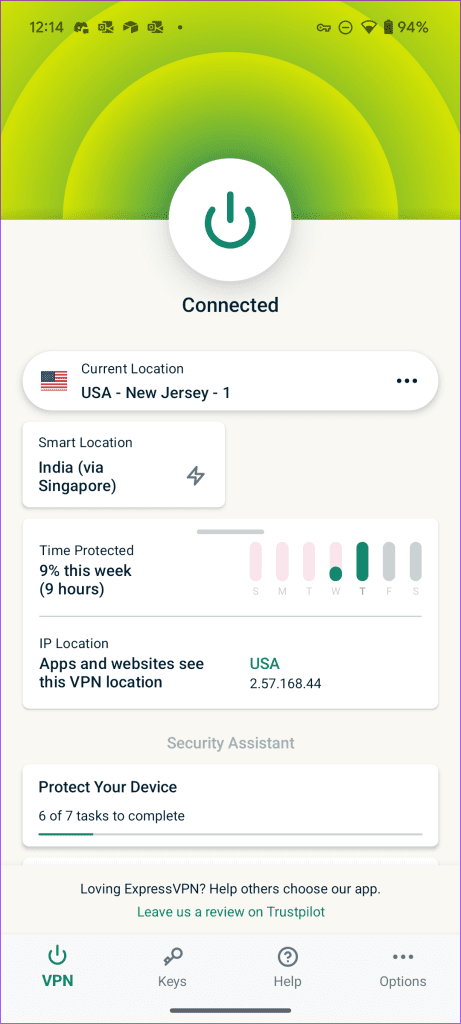
Możesz spróbować ponownie uruchomić Snapchata i ponownie uruchomić aplikację. Ta sztuczka rozwiązuje przypadkowe problemy z aplikacją, w tym uporczywe filtry, które nie odnoszą się do zdjęć i filmów.
Krok 1: Przesuń palcem w górę i przytrzymaj od dołu, aby otworzyć menu ostatnich aplikacji.
Krok 2: Przesuń palcem w górę na Snapchacie, aby całkowicie zamknąć aplikację.
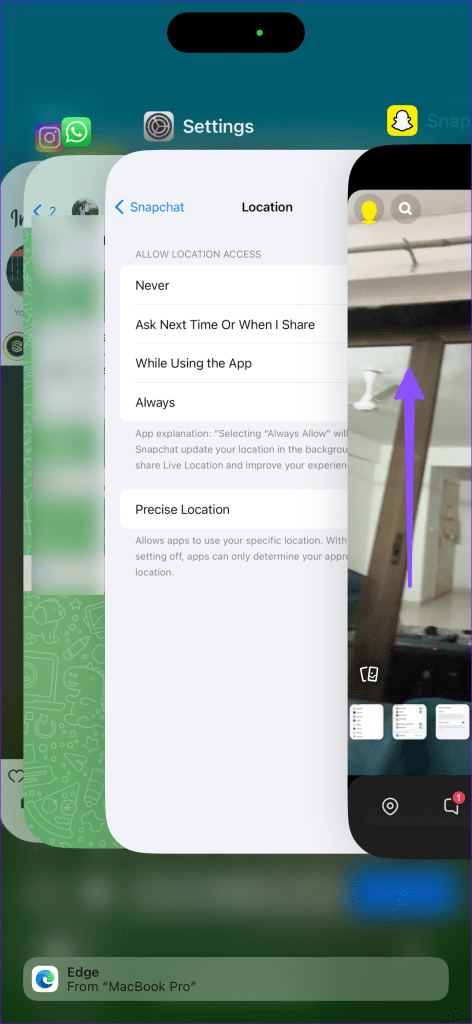
Krok 3: Uruchom Snapchata, zrób zdjęcie i spróbuj zastosować filtr, przesuwając w lewo lub w prawo.
Nieaktualne dane konta Snapchat mogą powodować problemy z wbudowanymi filtrami i obiektywami. Powinieneś wylogować się ze swojego konta Snapchat i zalogować się ponownie, używając najnowszych danych konta. Oto jak.
Krok 1: Uruchom Snapchata i dotknij swojego profilu w lewym górnym rogu.
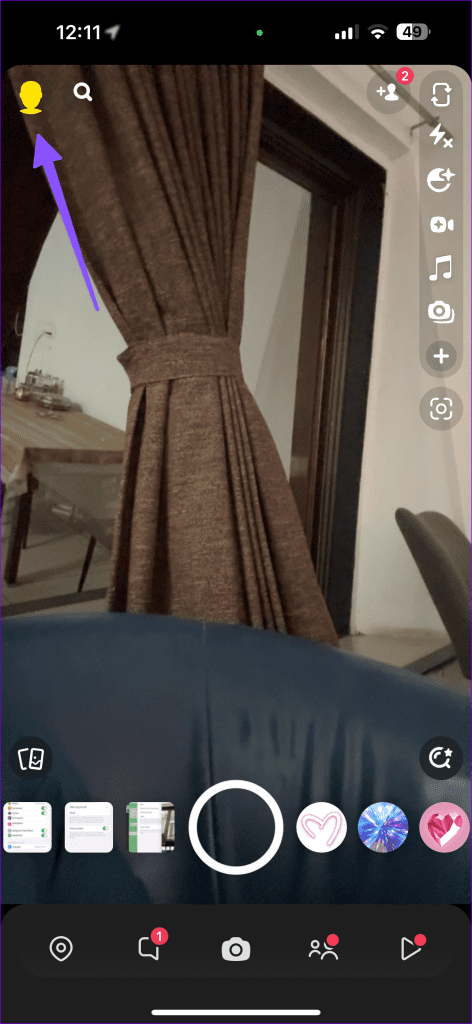
Krok 2: Przejdź do Ustawień. Przewiń w dół do opcji Wyloguj. Potwierdź swoją decyzję.
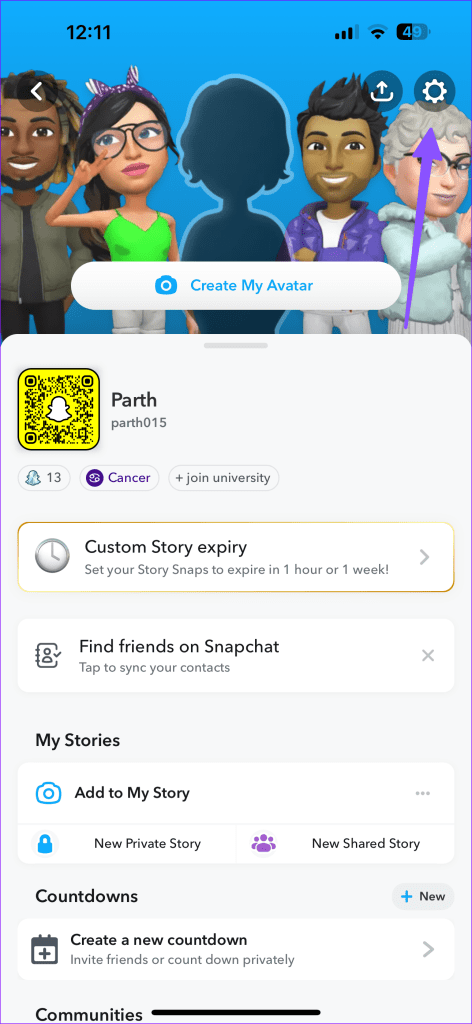
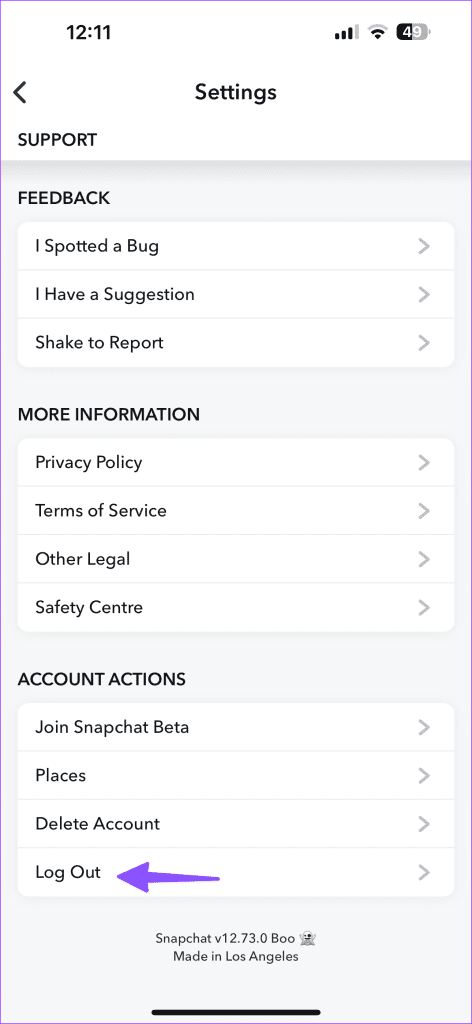
Zaloguj się przy użyciu danych swojego konta Snapchat i wszystko powinno być gotowe.
Snapchat zbiera pamięć podręczną (małe pliki) w tle, aby poprawić ogólną wydajność aplikacji. Jeśli jednak zbierze uszkodzoną pamięć podręczną, podczas stosowania soczewek i filtrów wystąpią błędy. Istnieje kilka sposobów czyszczenia pamięci podręcznej Snapchata na telefonie komórkowym.
Krok 1: Przejdź do ustawień Snapchata (sprawdź powyższe kroki).
Krok 2: Przewiń do Wyczyść dane.
Krok 3: Kliknij Wyczyść pamięć podręczną i potwierdź swoje działanie.
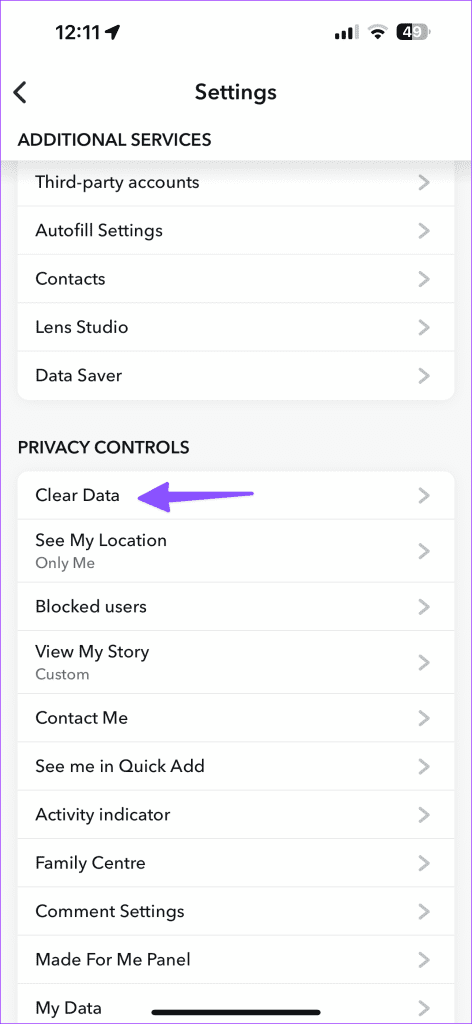
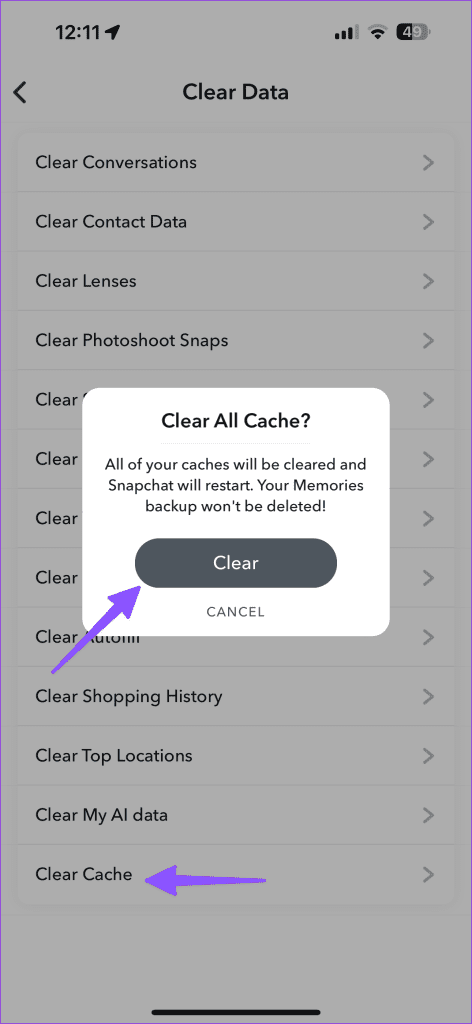
Powyższe kroki działają również w przypadku Snapchata na Androida. Istnieje również alternatywna metoda czyszczenia pamięci podręcznej aplikacji.
Krok 1: Otwórz menu informacji o aplikacji Snapchat na Androidzie (patrz kroki powyżej).
Krok 2: Stuknij Pamięć i dane i naciśnij Wyczyść pamięć podręczną.
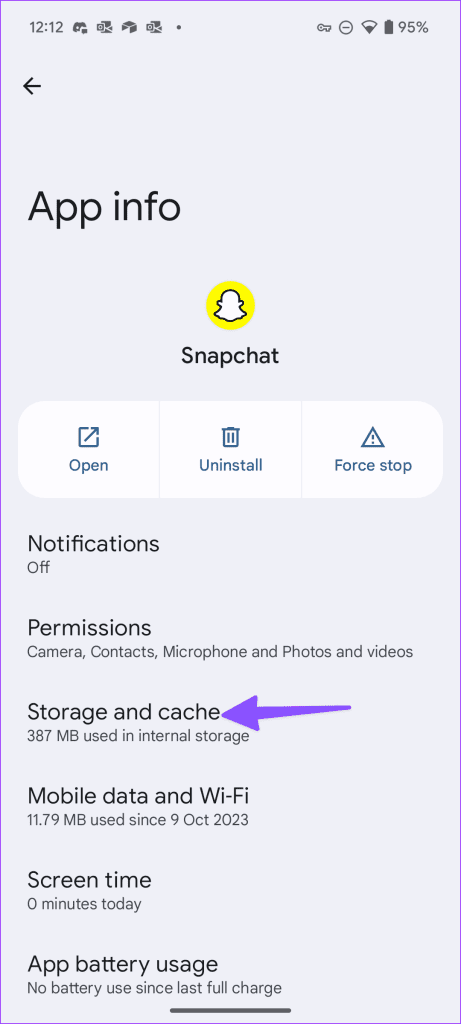
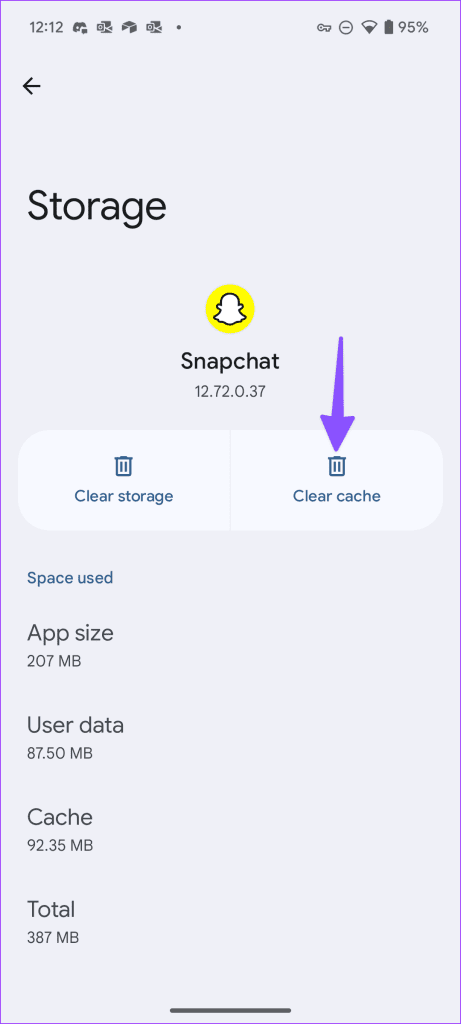
Snapchat to aplikacja mobilna żądna dużej ilości danych. Posiada wbudowany tryb oszczędzania danych, który ogranicza zużycie danych mobilnych. Aktywny tryb oszczędzania danych może powodować problemy z ładowaniem soczewek i filtrów w aplikacji. Powinieneś wyłączyć tę opcję, wykonując poniższe czynności.
Krok 1: Otwórz ustawienia Snapchata (sprawdź powyższe kroki).
Krok 2: Przewiń do opcji Oszczędzanie danych i wyłącz ją.
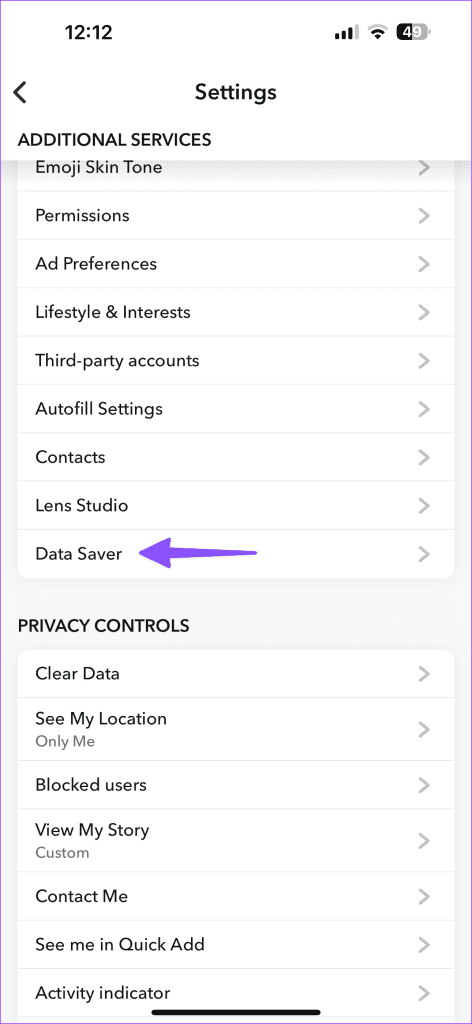
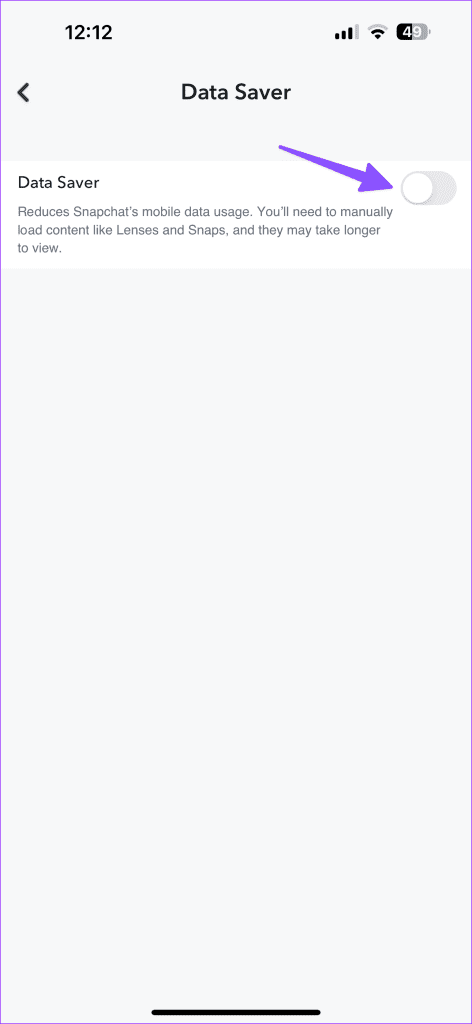
Przestarzała aplikacja Snapchat na Twoim telefonie może być prawdziwym winowajcą usterek w obiektywach i filtrach. Powinieneś zaktualizować Snapchata do najnowszej wersji ze Sklepu Play lub App Store i spróbować szczęścia jeszcze raz.
Jeśli żadna ze sztuczek nie zadziała, czas ponownie zainstalować Snapchata na swoim telefonie. Powinieneś usunąć Snapchata ze swojego telefonu i pobrać go ponownie z App Store lub Play Store.
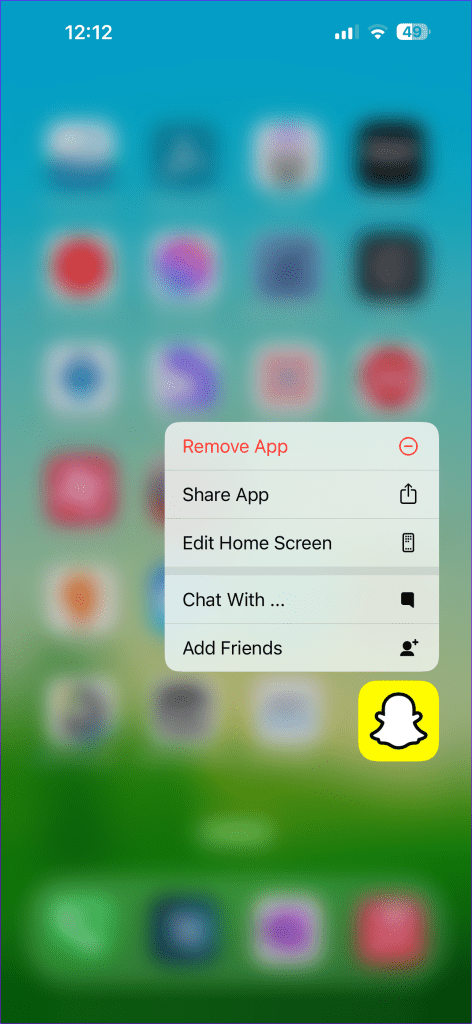
Filtry i soczewki odgrywają kluczową rolę w tworzeniu idealnego sposobu korzystania ze Snapchata. Snapchat utrzymuje dynamikę, oferując unikalne filtry dla Twoich snapów. Która sztuczka dotycząca rozwiązywania problemów zadziałała w Twoim przypadku? Podziel się z nami swoimi odkryciami w komentarzach poniżej.
Dowiedz się, jak sklonować aplikacje na iPhone
Dowiedz się, jak skutecznie przetestować kamerę w Microsoft Teams. Odkryj metody, które zapewnią doskonałą jakość obrazu podczas spotkań online.
Jak naprawić niedziałający mikrofon Microsoft Teams? Sprawdź nasze sprawdzone metody, aby rozwiązać problem z mikrofonem w Microsoft Teams.
Jeśli masz dużo duplikatów zdjęć w Zdjęciach Google, sprawdź te cztery skuteczne metody ich usuwania i optymalizacji przestrzeni.
Chcesz zobaczyć wspólnych znajomych na Snapchacie? Oto, jak to zrobić skutecznie, aby zapewnić znaczące interakcje.
Aby zarchiwizować swoje e-maile w Gmailu, utwórz konkretną etykietę, a następnie użyj jej do utworzenia filtra, który zastosuje tę etykietę do zestawu e-maili.
Czy Netflix ciągle Cię wylogowuje? Sprawdź przyczyny oraz 7 skutecznych sposobów na naprawienie tego problemu na dowolnym urządzeniu.
Jak zmienić płeć na Facebooku? Poznaj wszystkie dostępne opcje i kroki, które należy wykonać, aby zaktualizować profil na Facebooku.
Dowiedz się, jak ustawić wiadomość o nieobecności w Microsoft Teams, aby informować innych o swojej niedostępności. Krok po kroku guide dostępny teraz!
Dowiedz się, jak wyłączyć Adblock w Chrome i innych przeglądarkach internetowych, aby móc korzystać z wartościowych ofert reklamowych.








